Možnosti výběru uživatele
Uživatele lze vybrat několika způsoby:
- Otevřením rozbalovací nabídky
- Výběrem skupiny
- Vyhledáním jména daného uživatele
- Pomocí klávesových příkazů
Pomocí rozbalovací nabídky
Kliknutím myší na tlačítko  se vám zobrazí seznam všech uživatelů, ze kterého můžete myší potvrzovat výběr uživatele či více uživatelů.
se vám zobrazí seznam všech uživatelů, ze kterého můžete myší potvrzovat výběr uživatele či více uživatelů.
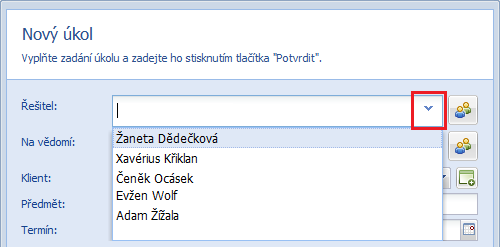
Výběrem skupiny
Zde máte možnost vybrat naráz celou skupinu, která může obsahovat libovolný počet uživatelů. Pro tuto možnost musíte mít vytvořenou skupinu a v ní mít přiřazené uživatele.
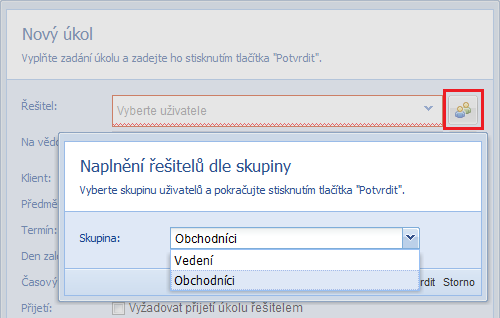
Vyhledáním jména daného uživatele
Začnete-li do daného pole psát hledaného uživatele ihned se vám zobrazí jen nabídky obsahující hledaný výraz. Takto vyhledaného uživatele potvrdíte myší, nebo pomocí kláves viz další možnosti.
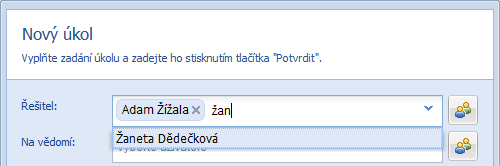
Pomocí klávesových příkazů
Seznam všech uživatelů můžete také otevřít pomocí klávesy ↓ a daného uživatele vyberete opětovně klávesami ↓,↑. Výběr uživatele potvrdíte klávesou Tab, nyní můžete pokračovat v dalším výběru uživatele, či zrušit vybraného uživatele klávesou Backspace, nebo pokračovat ve vyplňování dalších polí klávesou Tab.
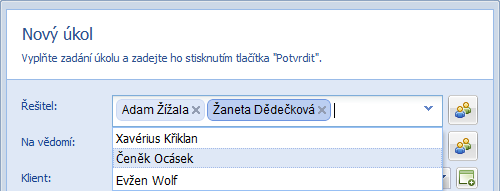
Dvoupanelové okno pro výběr uživatele
Ve 1CLICK také existuje dvoupanelové okno pro výběr uživatele, které opět umožňuje výběr několika způsoby:
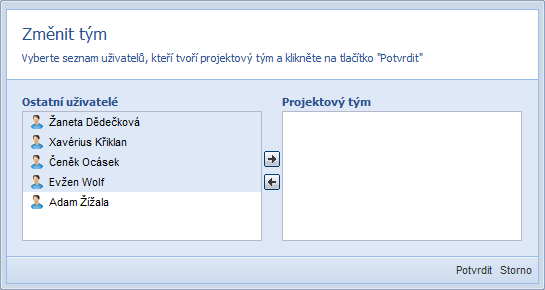
Tlačítkem

Pomocí těchto tlačítek můžete vybraného uživatele přesouvat z jednoho okna do okna druhého.
Přetažením myší
Také máte možnost přesunou uživatele přetažením myší.
Hromadný výběr uživatelů
Pro výběr více uživatelů držte klávesu Ctrl a myší postupně vybírejte uživatele, pro přesun do druhého okna můžete použít libovolnou popsanou možnost viz výše.